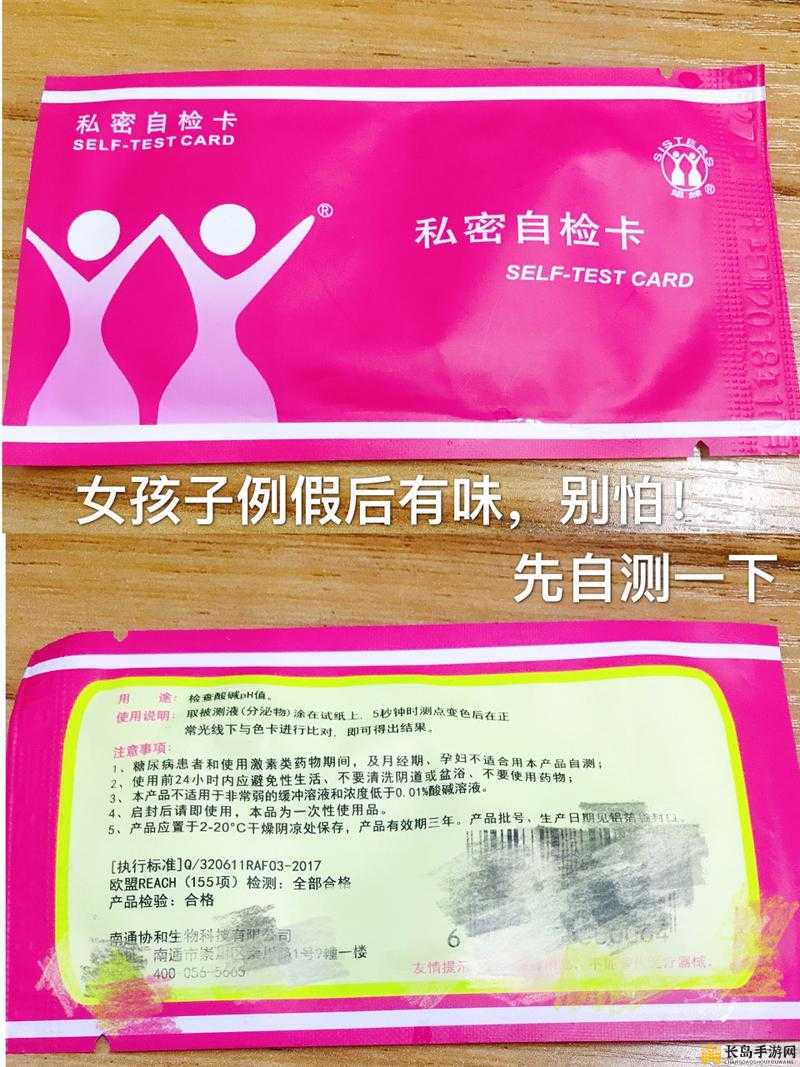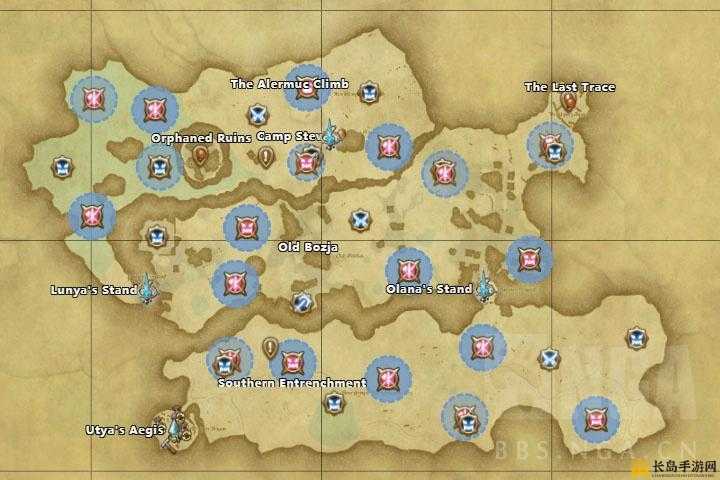在现代网络游戏中,流畅的游戏体验是每位玩家所追求的,由于网络延迟、系统资源占用等问题,游戏卡顿和延迟现象时有发生,为了解决这个问题,360浏览器推出了多种游戏加速功能,旨在提升游戏的运行速度和流畅度,为玩家带来更好的游戏体验,本文将详细介绍360浏览器如何为游戏加速,并提供多种实用的游戏加速方法。

一、360浏览器游戏加速功能概述
360浏览器针对游戏玩家推出了多种加速功能,包括网络加速、资源优化和游戏模式等,这些功能可以显著提升游戏的运行速度和流畅度,降低延迟和卡顿现象。
1、网络加速:360浏览器内置网络加速功能,可以自动检测并优化网络连接,在游戏过程中,玩家可以通过开启网络加速功能,提高游戏的响应速度和稳定性。
2、资源优化:关闭不必要的浏览器标签页和插件,可以释放更多的系统资源,从而提高游戏的运行速度和流畅度,定期清理浏览器的缓存和Cookie,可以确保浏览器的正常运行,提高网页加载速度。
3、游戏模式:360浏览器内置游戏模式,可以智能优化游戏性能,开启游戏模式后,浏览器将自动关闭可能影响游戏性能的后台进程和功能,确保游戏的稳定运行。
二、360浏览器游戏加速方法详解
1、通过扩展中心安装游戏加速插件
打开360安全浏览器的扩展中心,找到游戏加速插件并进行安装,插件安装完成后,在游戏模式工具栏上会出现“游戏速度”按钮,玩家可以通过这个按钮自由调节游戏速度,选择适合自己的加速档位,如果游戏太慢,可以选择加速;如果游戏太难,还可以选择放慢速度。
2、使用360游戏优化器
另一种方法是使用360安全卫士中的游戏优化器,具体步骤如下:
- 打开360安全卫士,在主程序界面中点击右下角的“更多”按钮,打开“全部功能”列表。
- 在打开的窗口中切换到“全部工具”选项卡,找到“游戏优化”栏目中的“游戏优化器”并点击进入。
- 从打开的“360游戏优化器”界面中,切换到“保护游戏网速”选项卡,点击“切换到游戏模式”项右侧的“开启”按钮。
- 当360安全卫士的游戏模式成功开启后,原来的绿色360加速球将变成蓝色,玩网游时360游戏模式将自动以最大化方式优化当前电脑及网速,提供良好的游戏运行保障。
3、通过游戏管家设置自动优化加速
玩家还可以通过360浏览器的游戏管家功能,设置游戏启动时自动优化加速,具体步骤如下:
- 打开360浏览器首页,单击“主菜单”图标。
- 选择“设置”键,然后点击“游戏管家”。
- 勾选“游戏启动时自动优化加速”,再点击“确定”键。
- 关闭此面板即可完成设置。
4、利用360加速球快速启用游戏模式
在360加速球的详细界面中,玩家可以点击“给游戏加速”按钮来快速启用游戏模式,这种方法简单快捷,非常适合急需提升游戏性能的玩家。
三、其他提升游戏性能的建议
除了使用360浏览器的游戏加速功能外,玩家还可以采取以下措施来提升游戏性能:
1、关闭不必要的后台程序:在游戏过程中,关闭不必要的后台程序可以释放更多的系统资源,从而提高游戏的运行速度和流畅度。
2、升级硬件配置:如果玩家的电脑硬件配置较低,可以考虑升级硬件,如增加内存、更换显卡等,以提升游戏性能。
3、选择稳定的网络环境:稳定的网络环境对于游戏的流畅运行至关重要,玩家可以选择有线网络连接,或者选择信号稳定的无线网络连接,以降低网络延迟和卡顿现象。
四、相关问题解答
问题:使用360浏览器进行游戏加速时,是否会影响浏览器的其他功能?
解答:使用360浏览器的游戏加速功能时,一般不会影响浏览器的其他功能,360浏览器的游戏加速功能是通过优化网络连接、释放系统资源等方式来提升游戏性能的,这些操作通常不会对浏览器的其他功能造成负面影响,为了确保游戏的稳定运行,建议玩家在游戏过程中关闭不必要的浏览器标签页和插件,以避免资源占用过多导致游戏卡顿或崩溃,定期清理浏览器的缓存和Cookie也有助于提高游戏的加载速度和运行速度。
360浏览器提供了多种实用的游戏加速功能和方法,旨在帮助玩家提升游戏性能和流畅度,通过合理使用这些功能和方法,玩家可以享受到更加流畅、稳定的游戏体验。